
Passwort-Manager vereinfachen Ihr digitales Leben erheblich. Sie müssen sich nur ein Kennwort merken, das die Erstellung von langen sicheren Kennwörtern für alle Ihre Online-Konten ermöglicht.
Sie können sogar einen Passwortmanager verwenden, um andere private Informationen wie Bank- oder Kreditkartendetails zu speichern. Aber die Wahl eines Passwort-Managers kann eine schwierige Entscheidung sein. Mit so vielen gut bezahlten und einer Handvoll kostenloser Optionen, was ist das Beste?
Werfen wir einen Blick auf die besten iPhone Passwort-Manager, die Sie verwenden können.
Einen Passwort Manager auswählen
Trotz der vielen verfügbaren Passwort-Manager machen sie alle die gleiche Aufgabe. Ganz gleich, ob Sie eine monatliche Gebühr bezahlen, eine teure Lizenz direkt kaufen oder sich für eine völlig kostenlose Lösung entscheiden, die Idee ist einfach. Passwort-Manager speichern viele Passwörter hinter einem einzigen Passwort, um Ihr Leben zu vereinfachen und Ihre Konten zu schützen.
In diesem Sinne sollten Sie immer einen Passwort-Manager wählen, der auf Komfort basiert . Der Zugriff auf Ihre Passwörter sowohl auf Ihrem primären Computer (sei es ein Mac, Windows, Chromebook oder eine obskure Linux-Distribution) als auch auf Ihrem mobilen Gerät (in diesem Fall iOS) ist der wichtigste Aspekt von allen.
Im Idealfall können Sie Passwörter von jedem Gerät mit einem einfachen Kopieren und Einfügen hinzufügen und bearbeiten. Vor diesem Hintergrund haben wir die relevanten kompatiblen Plattformen in den folgenden App-Beschreibungen aufgeführt. Wenn der von Ihnen gewählte Passwort-Manager auf Ihren primären Plattformen nicht gut unterstützt wird, ist es an der Zeit, ihn abzulegen und nach etwas anderem zu suchen.
1. iCloud-Schlüsselbund
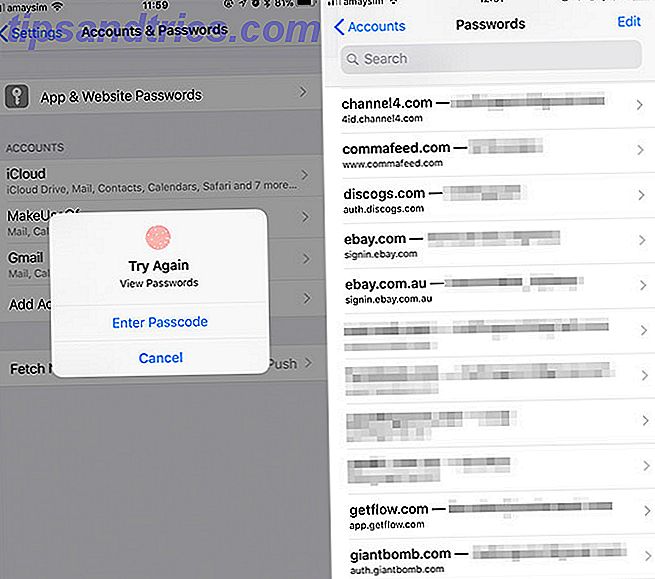
Kompatibilität: iOS, macOS (nur Apple-Geräte)
iCloud Keychain ist Apples Passwort-Manager, und es ist in iOS integriert. Apple hat das Feature vor ein paar Jahren eingeführt, wo es nur im Safari-Browser verwendet werden sollte. Sollten Sie iCloud Keychain verwenden, um Passwörter auf Mac & iOS zu synchronisieren? Sollten Sie iCloud Keychain verwenden, um Passwörter auf Mac & iOS zu synchronisieren? Wenn Sie in erster Linie Apple-Produkte verwenden, können Sie den unternehmenseigenen Passwort-Manager kostenlos nutzen. Weiterlesen . Apple hörte den Kritikern zu und iOS 11 sah, dass die Funktion über den Webbrowser hinausging und in Geräte auf Systemebene integriert wurde.
Gehen Sie zu Einstellungen> Konten und Passwörter> App- und Website-Passwörter, um auf die Funktion zuzugreifen. Sie können hier neue Passwörter hinzufügen und alte löschen, die Sie versehentlich in Safari gespeichert haben. Wenn auf einer App oder auf einer Website ein relevantes Passwort gespeichert ist, schlägt iOS es bei der Anmeldung in der QuickType-Leiste über der Tastatur vor.
Der iCloud Keychain hat zwei Nachteile. Die erste ist, dass Ihre Liste von Passwörtern drei Ebenen tief im Einstellungsmenü vergraben ist (eine dedizierte Abkürzung auf dem Startbildschirm wäre großartig). Zum anderen funktioniert iCloud Keychain nur auf Apple-Geräten. iPhones, iPads und MacBooks sind alle in, aber nicht Windows-Maschinen oder Android-Smartphones.
Es ist eine großartige kostenlose Lösung für Apple-Nutzer, und es ist viel besser als es einmal war. Aber es ist immer noch ein bisschen unbequem und es ist nutzlos, wenn Sie keinen Mac verwenden.
2. 1 Passwort
Kompatibilität: iOS, Mac OS, Windows, Android
Die wohl bekannteste App dieser Art ist 1Password seit 2006. Zu einem bestimmten Zeitpunkt nutzte die App eine einzige Lizenz pro Plattform, aber seither wurde sie auf ein flexibleres Abonnementmodell umgestellt, das für einen einzelnen Nutzer bei 3, 99 $ pro Monat beginnt .
1Password ist mit nützlichen Funktionen wie mehreren Tresoren, Kategorien für verschiedene Artikel, Tags und Favoriten für eine einfache Organisation, benutzerdefinierte Felder und Touch-ID-Unterstützung gestaut. All diese Funktionen machen es zu einem der besten Passwort-Manager auf jeder Plattform - einschließlich Ihres iOS-Geräts. Sie können Ihre Datenbank mithilfe des 1Password-Synchronisierungsdiensts, iCloud, Dropbox oder Wi-Fi synchronisieren.
Die App wird Sie sogar warnen, wenn bei einem von Ihnen verwendeten Dienst eine Sicherheitsverletzung aufgetreten ist. Sie können das entsprechende Passwort schnell ändern. 1Password beinhaltet auch eine kostenlose Testversion, die Sie in-App aktivieren können, so dass Sie den Service plattformübergreifend für 30 Tage ohne Einschränkungen nutzen können.
Download: 1Password (Kostenlos, Abonnement erforderlich)
3. MiniKeePass

Kompatibilität: Die meisten großen Plattformen, sofern Sie über eine App verfügen, die die KeePass-Datenbank öffnen kann.
MiniKeePass ist meine persönliche Anlaufstelle für die Passwortspeicherung. Ich benutze es seit Jahren neben der KeePassX App für MacOS, und obwohl es einfach ist, habe ich noch nicht das Bedürfnis, zu etwas anderem zu wechseln. Die App hat keinen Abo-Plan, keine In-App-Käufe oder Werbung, und der Quellcode steht auf GitHub zum Download bereit. Das macht es zu einem der besten kostenlosen Passwort-Manager.
KeePass ist ein Open-Source-Standard für sichere Datenbanken, der erstmals im Jahr 2003 veröffentlicht wurde. MiniKeePass öffnet KeePass 1.x- und 2.x-Dateien, mit denen Sie Datenbanken im laufenden Betrieb erstellen, bearbeiten, importieren und exportieren können. Die Cloud-Synchronisierung ist auf den Import und Export von Datenbankdateien in Dropbox oder andere relevante Cloud-Speicher-Apps beschränkt.
Das heißt, es ist nicht die robusteste Lösung. Ich bearbeite und füge neue Passwörter auf meinem Mac hinzu und synchronisiere die Datei dann mit meinem iPhone, wenn ein Update benötigt wird. Sie müssen jedoch nicht zahlen, um es zu verwenden, und es ist eine vertrauenswürdige Lösung zur Verwaltung von Passwörtern.
Download: MiniKeePass (Kostenlos)
4. LastPass
Kompatibilität: iOS, watchOS, macOS, Windows, Android und Web.
LastPass ist ähnlich wie 1Password, da es ein Premium-Produkt ist, das es schon eine Weile gibt. Es hat jedoch einen freien Plan und keinen Versuch. Sie können LastPass verwenden, um Passwörter auf Ihrem iPhone zu speichern und sie mit anderen Geräten zu synchronisieren, aber der Dienst sperrt einige zusätzliche Funktionen hinter einem Abonnement ab $ 2 pro Monat (jährlich berechnet).
Es ist ein robustes System, das Anmeldedaten, WLAN-Passwörter, Softwarelizenzen, Mitgliedschaften und andere private Informationen hinter einem einzigen Passwort speichert. Sie können Verknüpfungen zu Ihren Lieblingsgegenständen erstellen, Ihren Tresor mit PINs und Fingerabdrücken sichern, ein Sicherheitsaudit durchführen Master Ihre Passwörter mit der Sicherheit von Lastpass Master Master Ihre Passwörter mit der Sicherheit von Lastpass Sicherheit Herausforderung Wir verbringen so viel Zeit online mit so Viele Accounts, die sich an Passwörter erinnern, können sehr schwierig sein. Besorgt über die Risiken? Erfahren Sie, wie Sie mit LastPass 'Security Challenge Ihre Sicherheitssicherheit verbessern können. Lesen Sie mehr und erhalten Sie Benachrichtigungen über relevante Sicherheitsverletzungen.
LastPass verfügt außerdem über eine einzigartige Funktion "Notfallzugriff", mit der Sie Ihr Konto im Notfall an eine Vertrauensperson weitergeben können.
Download: LastPass (Kostenlos, Abonnement verfügbar)
5. mSicher

Kompatibilität: iOS, watchOS, macOS, Windows, Android
Bis jetzt haben wir LastPass und 1Password mit ihren eigenen Versionen eines Subskriptionsmodells und KeePass und iCloud Keychain als zwingende freie Optionen mit einigen Nachteilen. mSecure ist der Mittelweg; Es ist einer der wenigen Passwort-Manager, der immer noch eine einmalige Lizenz verkauft.
mSecure bietet ein paar überzeugende kostenlose Optionen: unbegrenzte Datensätze, 20 integrierte Vorlagen, die Möglichkeit zum Gruppieren und Filtern sowie einen starken Passwort-Generator. Für eine Lizenz für mehrere Geräte zu 29, 99 $ erhalten Sie Synchronisierung, Backup, weitere Vorlagen, Unterstützung für Touch ID und Face ID sowie eine Apple Watch App.
Die Synchronisierung erfolgt mithilfe von mSync-Servern, iCloud, Dropbox oder lokalem WLAN. Wenn Sie von dem von LastPass und 1Password verwendeten Abonnementmodell nicht überzeugt sind, aber erstklassige Funktionen und Unterstützung wünschen, ist mSync möglicherweise nur der Mittelweg, den Sie suchen.
Download: mSecure (Kostenlos, einmaliger Kauf optional)
Also, was ist der beste iPhone Password Manager?
Alle hier aufgelisteten Apps sind der Aufgabe gewachsen und die Verwendung einer dieser Apps ist besser als gar kein Passwort-Manager. Fühlen Sie sich frei, diese mit unserer Liste der besten Android-Passwort-Manager zu verweisen.
Wenn Sie zum ersten Mal einen Passwortmanager verwenden, denken Sie daran, die integrierten Tools zur Passwortgenerierung zu verwenden. 7 Clever Password Manager Superpowers Sie müssen mit 7 Clever Password Manager Superpowers beginnen tolle Features, aber wussten Sie über diese? Hier sind sieben Aspekte eines Passwort-Managers, den Sie nutzen sollten. Lesen Sie mehr, um starke und eindeutige Passwörter für alle Ihre Konten zu erstellen. Am wichtigsten, wählen Sie das, das für Sie arbeitet. Die beste iPhone-Passwort-Manager-App ist die am einfachsten zu verwenden, unabhängig vom Preis.
Sobald Sie Ihre Passwörter aussortiert haben, sollten Sie in Ihr iPhone schauen. IPhone Secrets: 8 Apps und Einstellungen, die Sie kennen müssen iPhone Secrets: 8 Apps und Einstellungen, die Sie kennen müssen iPhone Sicherheit ist eine große Sache. Hier sind die wichtigsten iPhone-Sicherheitseinstellungen, die Sie kennen sollten, um Ihr Gerät sicher zu halten. Lesen Sie mehr securit-Einstellungen iPhone-Sicherheitsgeheimnisse: 8 Apps und Einstellungen, die Sie kennen müssen iPhone-Sicherheitsgeheimnisse: 8 Apps und Einstellungen, die Sie kennen müssen iPhone-Sicherheit ist eine große Sache. Hier sind die wichtigsten iPhone-Sicherheitseinstellungen, die Sie kennen sollten, um Ihr Gerät sicher zu halten. Weiterlesen .



